
이 게시물은 2021.05.16 타 블로그에 작성된 내용의 백업본입니다.
Rectangle은 키보드 단축키 또는 스냅(마우스 드래그)을 이용하여 손쉽게 창 이동 및 크기를 조절할 수 있는 프로그램입니다.
비슷한 기능을 가진 프로그램으로는 Mac App Store에서 찾을 수 있는 Magnet(₩9,900)과 BetterSnapTool(₩3,900)이 있습니다.
Rectangle을 추천하는 이유는 App Store에서 다운로드할 수는 없지만 무료라는 것과 다른 유료 프로그램들과 동일한 기능을 제공해 주지만 광고 같은 방해되는 요소 또한 없다는 것이 장점입니다.
#1. 다운로드 사이트
#2. 설치방법


(1) 위 사이트에서 DOWNLOAD를 클릭하여 설치 파일을 다운 받습니다.
(2) 다운로드한 설치 파일 'Rectangle0.45.dmg'을 더블 클릭하여 실행합니다.
(3) 경고창 확인 후 [열기]를 선택하고 Rectangle 아이콘을 Applications 폴더로 드래그해서 놓으면 설치는 완료됩니다.
※ 한 줄 요약 : 그냥 일반 프로그램 설치하듯 하면 됩니다.
#3. 설정
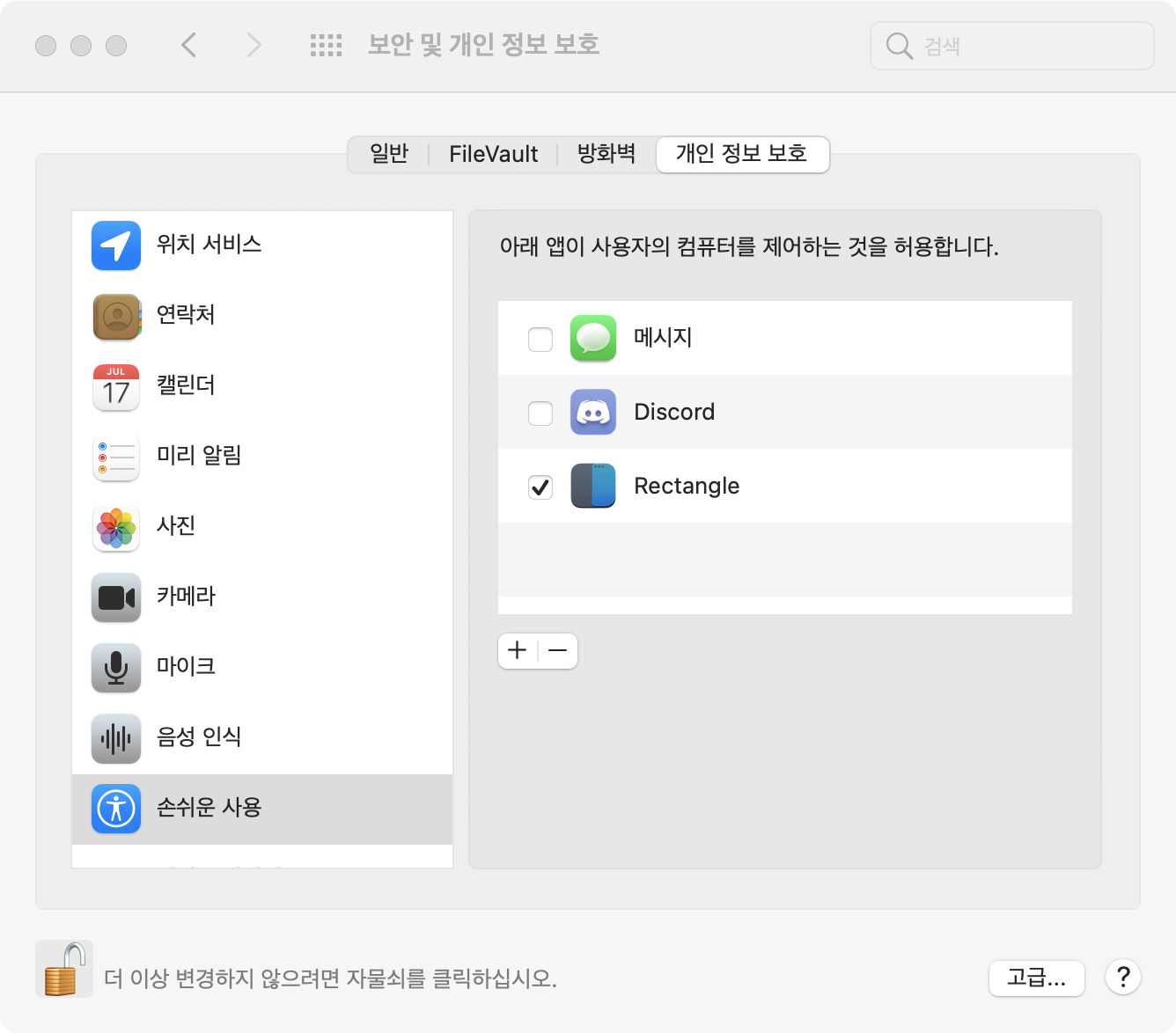
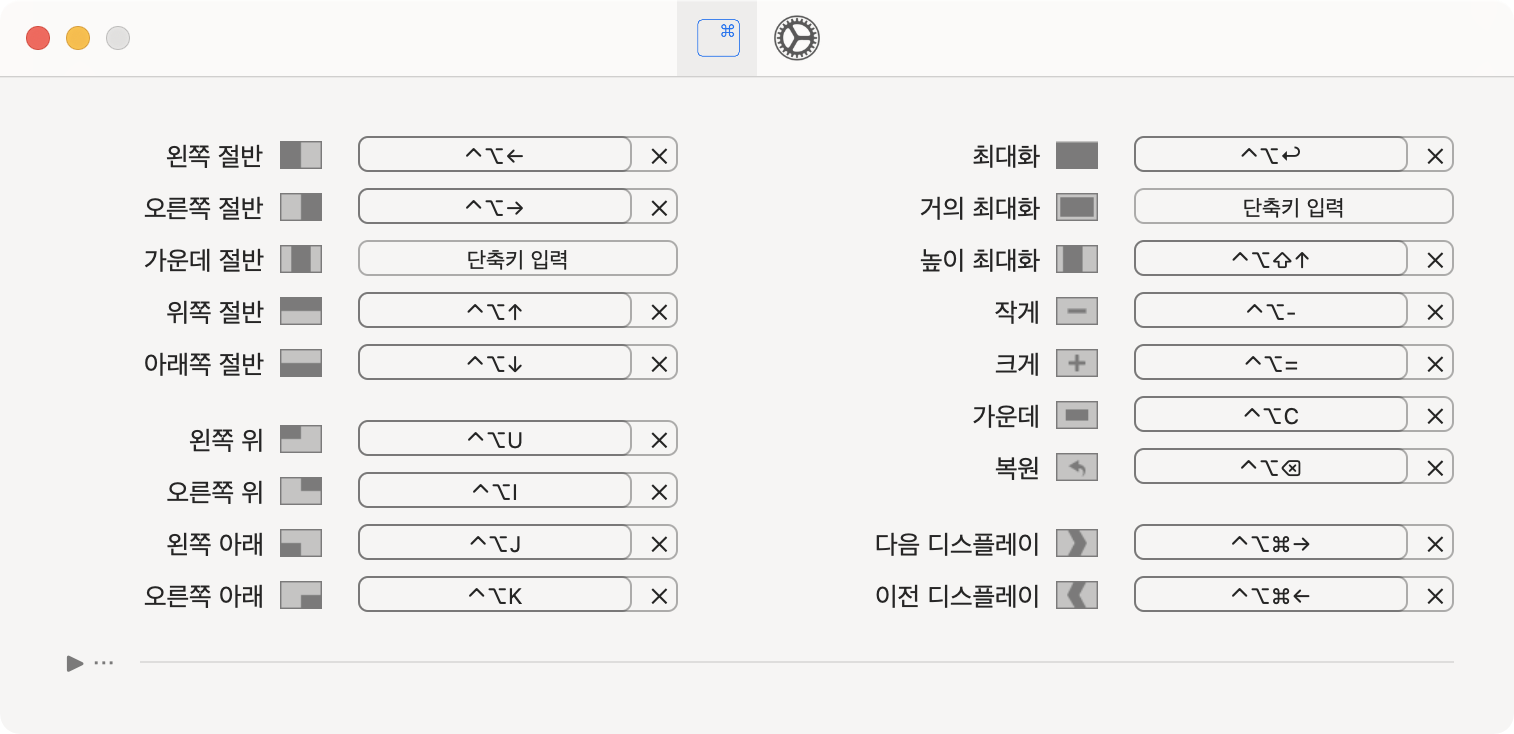
우선 Rectangle이 사용자의 컴퓨터를 제어하는 것을 허용하도록 체크를 해줘야 기능이 작동을 합니다.
초기 설정 시 자동으로 이동을 하기도 하지만,
'설정 > 보안 및 개인 정보 보호'에서 손쉬운 사용 항목을 찾아 Rectangle을 체크해 줍니다.
이후에는 바로 사용하시면 되며 프로그램 환경설정을 통해 단축키를 원하는 방식으로 변경도 가능합니다.
#4. 사용 방법
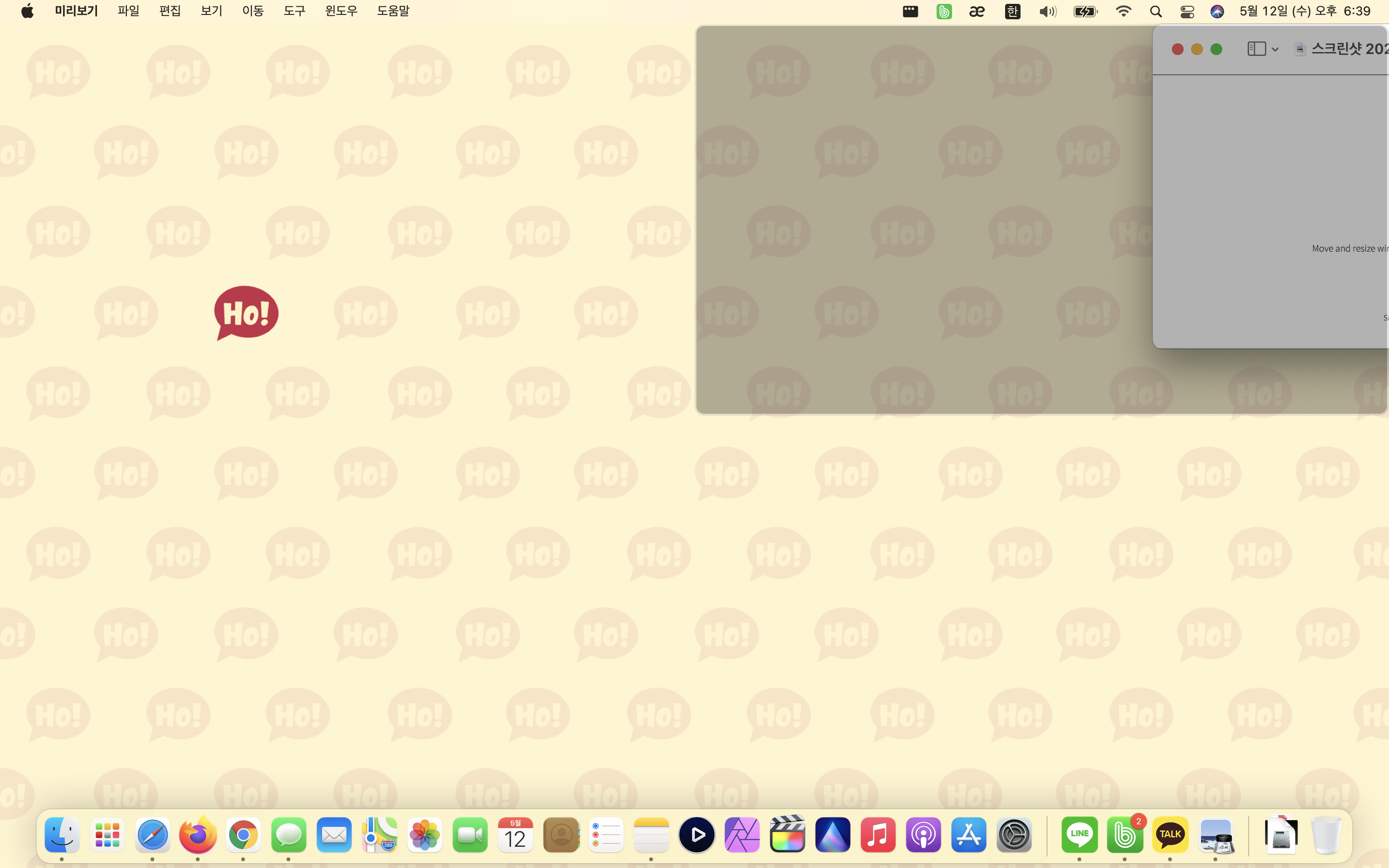
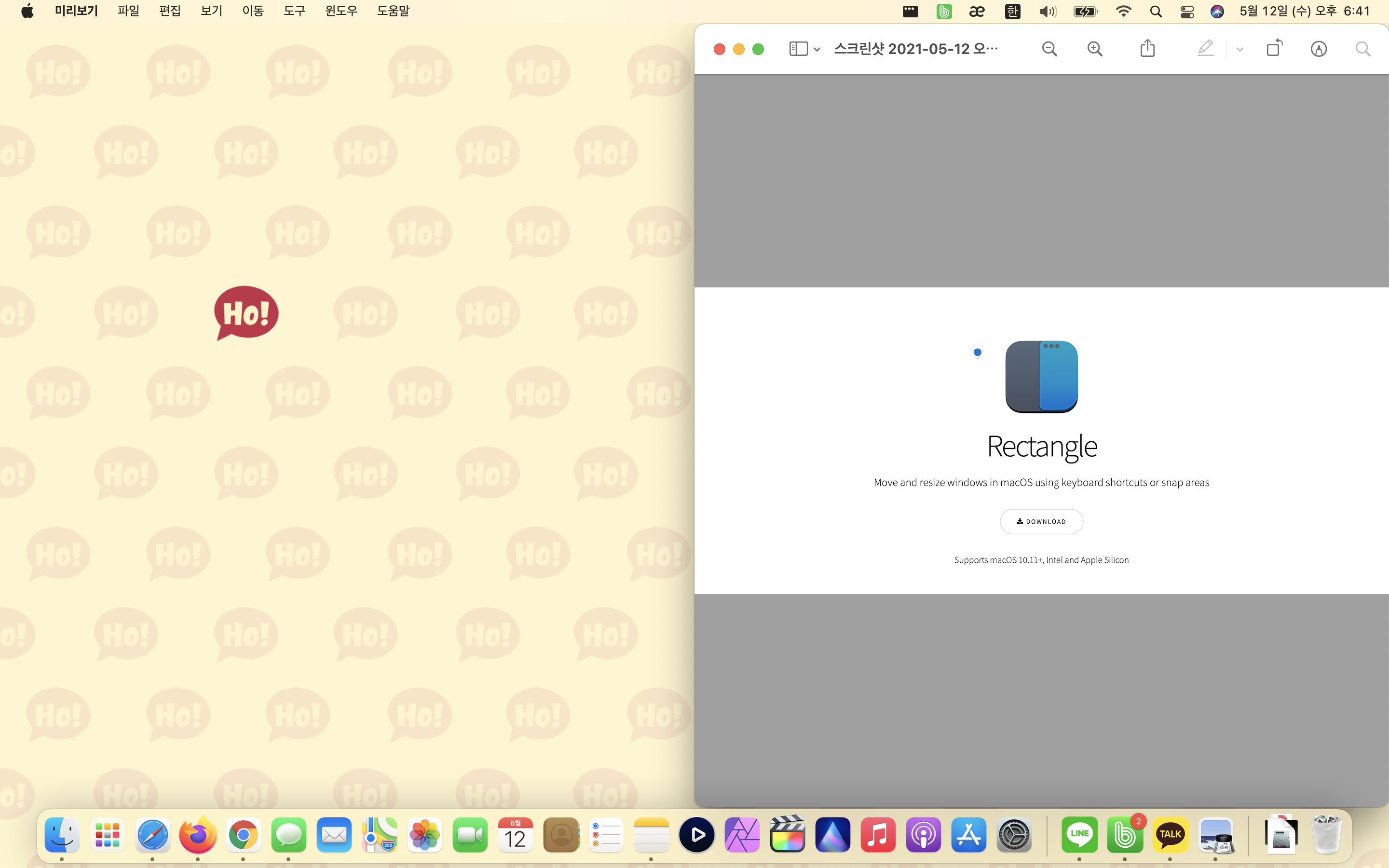
단축키가 너무 많아 복잡해 보인다고 생각되신다면 다음 3가지를 우선으로 사용해 보세요.
① 창을 드래그해서 화면 끝으로 가져간다
위쪽으로 가져가면 전체 화면, 왼쪽으로 가져가면 왼쪽 반을 채우고 모서리로 가져가면 1/4 사이즈로 창의 사이즈가 바뀝니다.
아래쪽으로 가져가면 해당 위치를 기준으로 높이가 최대화가 됩니다. (직접 창을 끌고 한 번씩 움직여 보세요)
② control + option + 방향키
방향키를 통해 화면을 2 분할해서 쉽게 좌우로 나눌 수 있습니다.
③ control + option + U, I, J, K
U, I, J , K는 각각 해당 위치의 1/4 사이즈로 창을 변경해 줍니다.